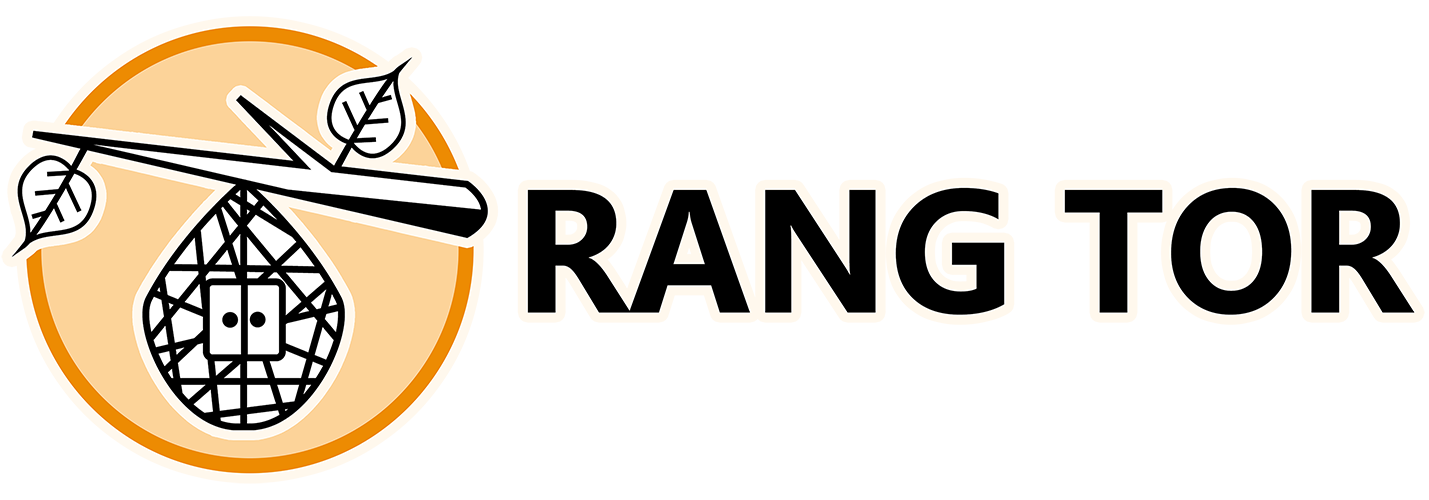เพื่อนๆ หลายคนน่าจะรู้จักหรือเคยใช้บริการสำรองข้อมูลบนมือถืออยู่บ้างแล้ว ไม่ว่าจะเป็น Dropbox, One Drive, Google Drive, และบริการสำรองข้อมูลจากแบรนด์มือถือต่างๆ ที่มีบริการสำรองข้อมูลให้ใช้งาน ยกตัวอย่างแบรนด์ที่เรารู้จัก และคุ้นเคยกันเป็นอย่างดี เช่น Apple iCloud, Samsung Cloud, Huawei Cloud และแบรนด์อื่นๆ อีกหลายแบรนด์ที่มีบริการสำรองข้อมูลเหมือนกัน แต่ยังไม่ได้กล่าวถึงในบทความนี้นะครับ
สำหรับบทความนี้แอดจะพูดถึงบริการเพื่อการสำรองรูปภาพโดยเฉพาะ ซึ้งบริการนี้จะช่วยให้เพื่อนๆ สามารถสำรองรูปภาพได้สะดวกสบาย และใช้งานง่ายมากยิ่งขึ้น นั่นก็คือ แอพพลิเคชั่น “Google Photos” แอดเชื่อว่าหลายๆคนก็ใช้งาน Google Photos กันอยู่แล้ว แต่สำหรับใครที่ยังไม่เคยใช้งาน Google Photos เลย ก็ลองมาอ่านบทความนี้ดูเผื่อว่ากำลังสนใจหรือกำลังมองหา แอพพลิเคชั่นที่จะช่วยทั้งจัดการรูปภาพ สำรองรูปภาพของเราไว้อย่างปลอดภัย และอยากมาลองใช้บริการ Google Photos ดู ก็ลองเข้ามาอ่านกันเผื่อไว้เป็นตัวเลือกในการตัดสินใจ เพราะการที่เราจะหาตัวช่วยในการสำรองรูปภาพสักตัว อย่างแรกเลยที่เราต้องคำนึงถึง คือ ความปลอดภัย สำรองได้อย่างเรียลไทม์ สะดวกใช้งานง่าย และต้องคุ้มค่า ที่สำคัญเลยคือ Google Photos นั้นให้พื้นที่ฟรีถึง 15 GB !! ซึ่งถือว่าคุ้มค่ามากๆ มาดูขั้นตอนกันดีกว่า วิธีใช้งานก็ง่ายๆ แล้วต้องทำยังไงล่ะ ไปดูกันเลย
1. บัญชี Google หลายคนคงมีบัญชี Google อยู่แล้ว แต่สำหรับใครที่ยังไม่มีก็สมัครได้เลยที่เว็บไซต์ Google
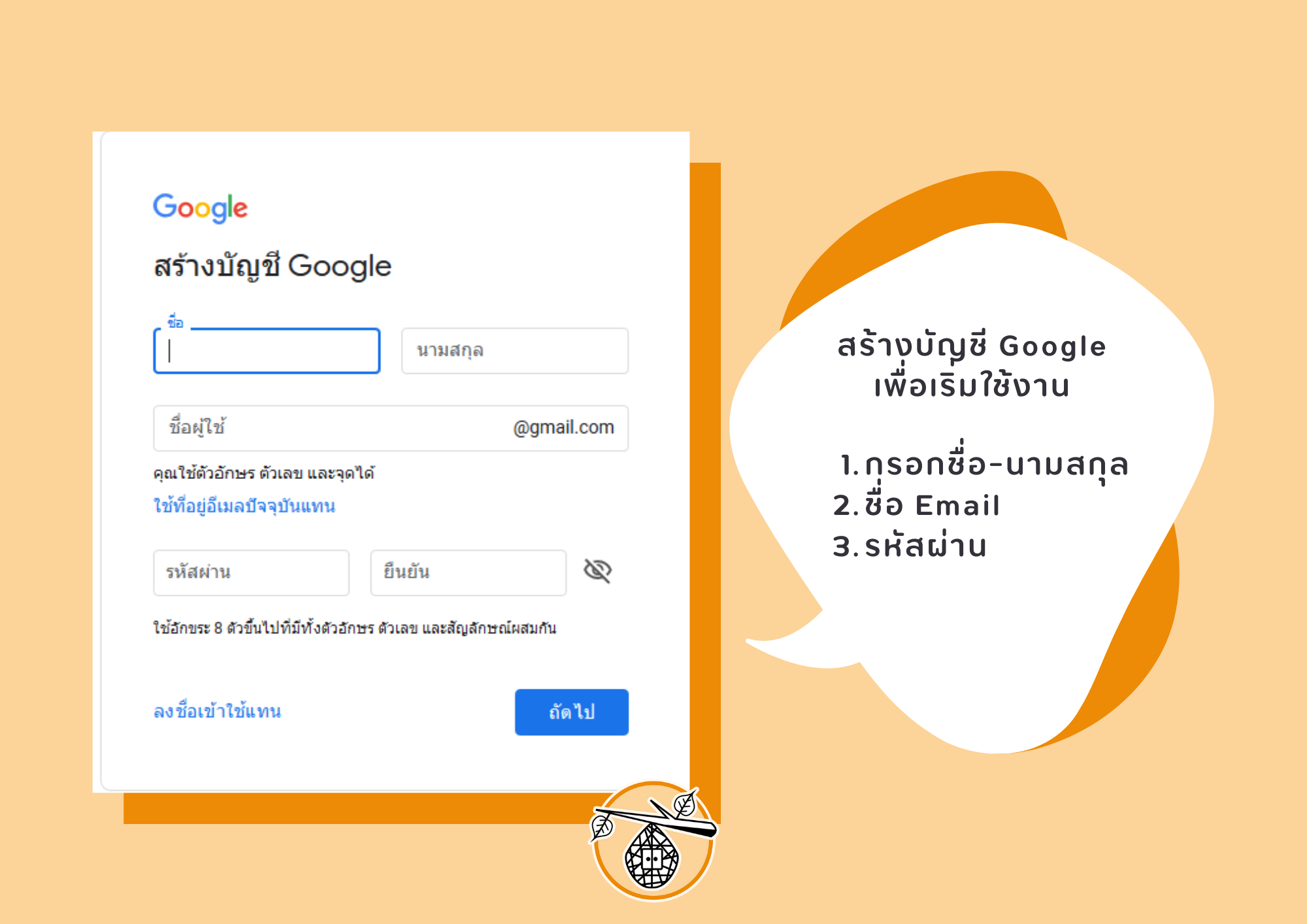
2. ดาวน์โหลดแอพพลิเคชั่น Google Photos มีทั้งบน iOS และ Android
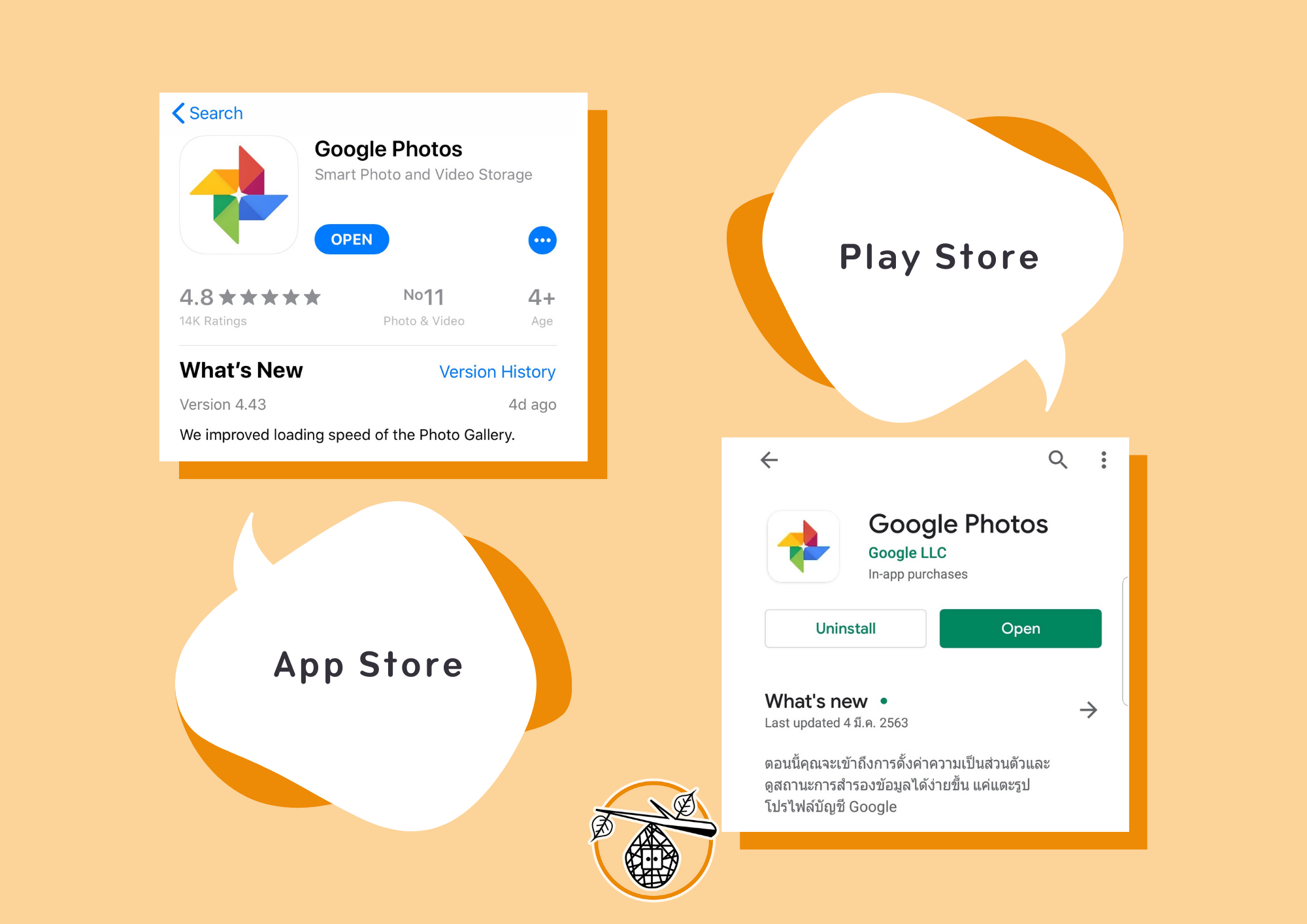
3. เข้าแอพพลิเคชั่น Google Photos กดปุ่ม Sign in to Backup จากนั้นลงชื่อเข้าใช้ด้วยบัญชี Google ครับ เสร็จแล้วกด Turn on Backup ได้เลย แต่ถ้ายังไม่ต้องการ Backup ก็กด Do not back up ครับ
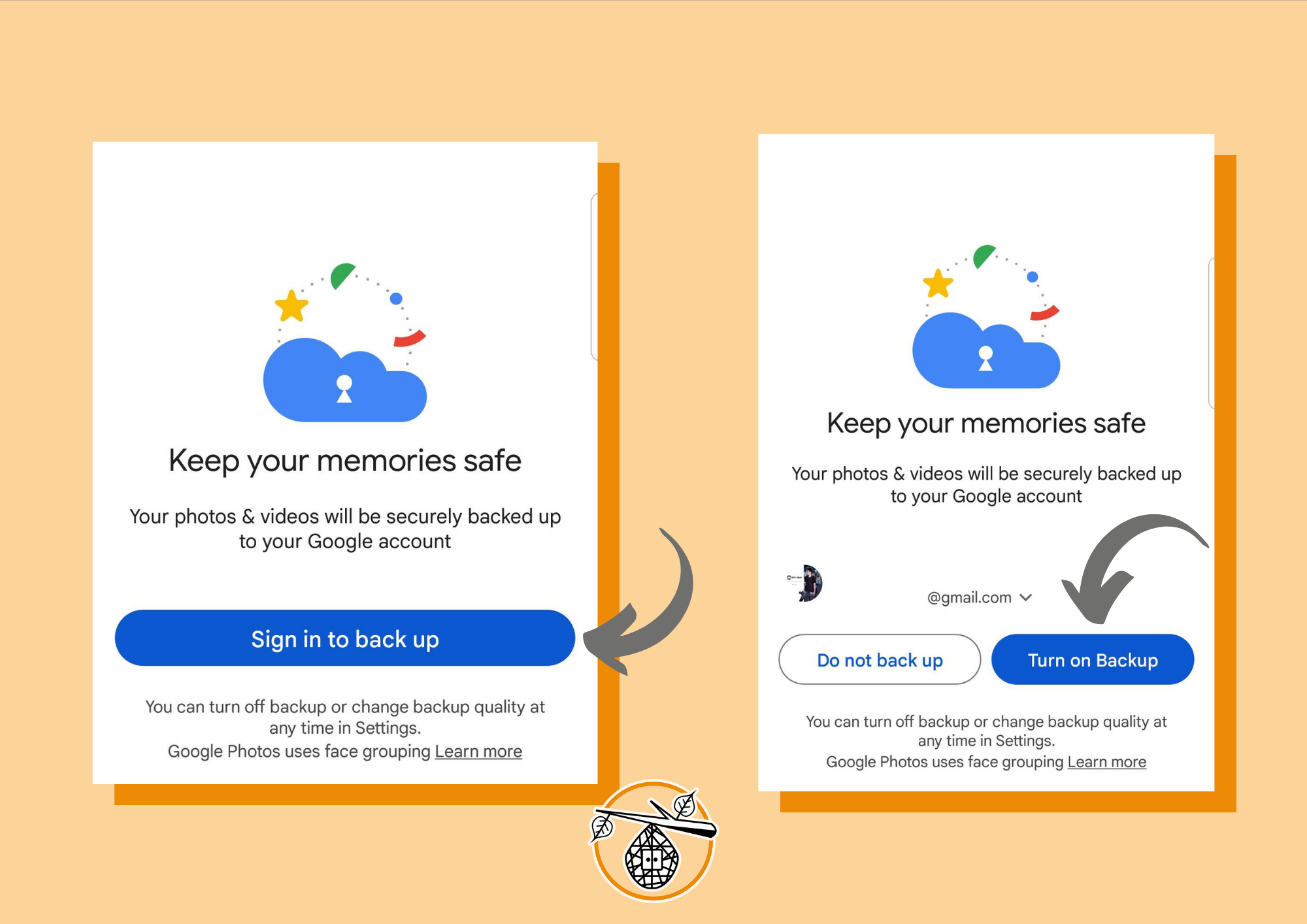
4. ในหน้าจอนี้เพื่อนๆ จะต้องเลือกว่าต้องการ Backup แบบไหน ซึ้งตรงนี้สำคัญมากๆ
- Storage saver : ฟีเจอร์ประหยัดพื้นที่เก็บข้อมูล
ตัวเลือกนี้ ระบบจะทำการบีบอัดรูปภาพ และวิดีโอให้มีขนาดเล็กลงแต่ยังคงคุณภาพเดิมไว้ ตัวอย่างเช่น หากรูปภาพมีขนาดใหญ่กว่า 16 MP ขึ้นไป จะถูกปรับขนาดเป็น 16 MP และวิดีโอที่มีความละเอียดสูงกว่า 1080p ขึ้นไป จะถูกปรับความละเอียดเป็น 1080p หรือใกล้เคียงกับคุณภาพต้นฉบับ ซึ่งในบางกรณีหากระบบไม่สามารถบีบอัดรูปภาพหรือวิดีโอบางรายการได้ ก็จะจัดเก็บไว้ในขนาดต้นฉบับแทนครับ
- Original quality : คุณภาพต้นฉบับ
ตัวเลือกนี้ รูปภาพและวิดีโอจะถูกจัดเก็บด้วยความละเอียดเท่าเดิมตามที่เราถ่ายครับ ยกตัวอย่างเช่น แอดมินถ่ายภาพมา 1 ภาพ ไฟล์ภาพนั้นมีขนาด 20 MP รูปภาพนั้นก็จะถูกจัดเก็บในขนาด 20 MP เลยครับ ซึ่งไม่ว่าไฟล์ภาพจะใหญ่ขนาดไหนก็จะถูกจัดเก็บตามขนาดนั้นเลย วิดีโอก็เช่นกันครับ
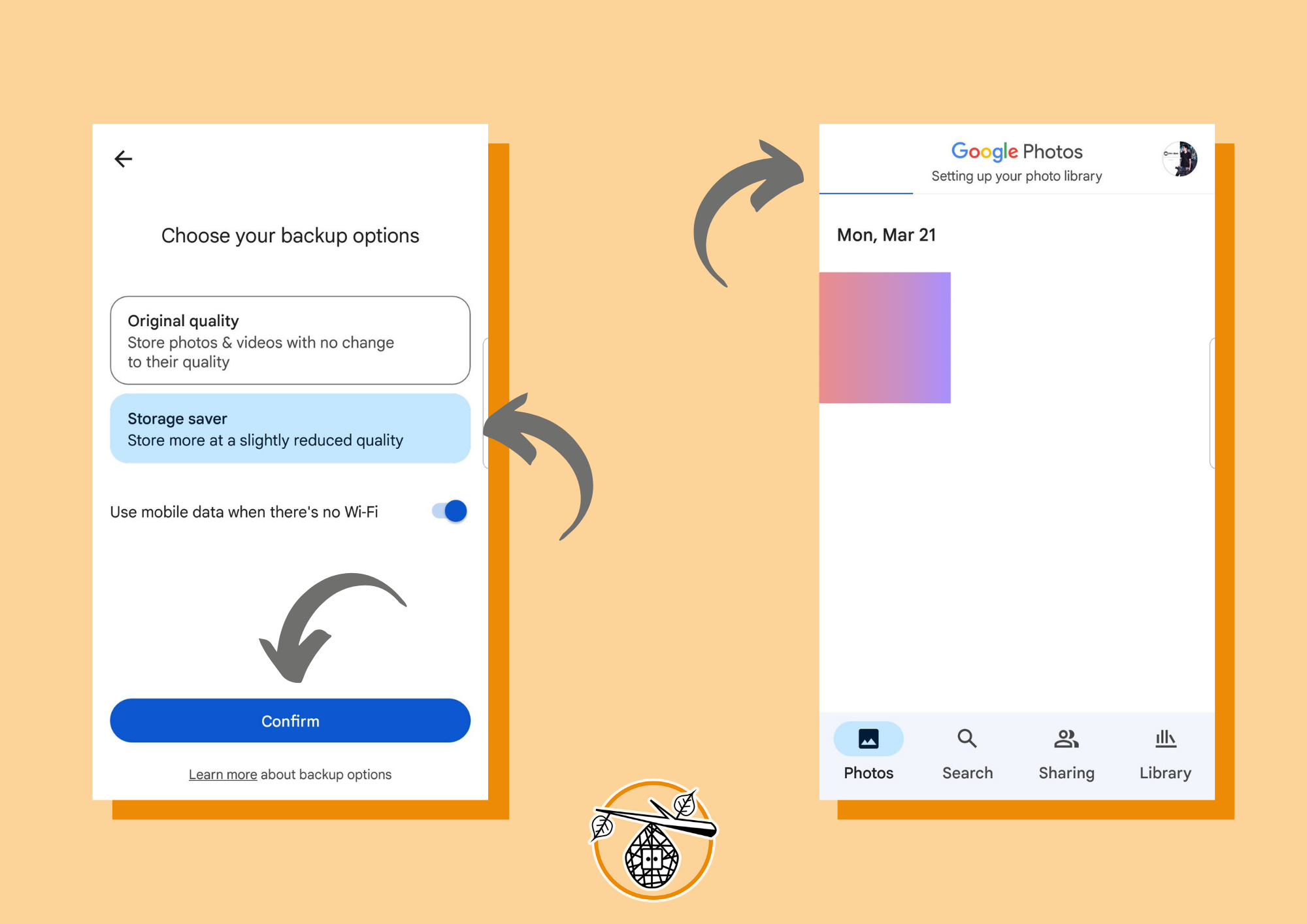
ซึ่งแน่นอน ก็ต้องเลือก Storage saver ซิ เรามันสายประหยัดอยู่แล้ว 😍
- Use mobile data when there’s no Wi-Fi : ตัวเลือกนี้หากใครต้องการ Backup โดยใช้ Cellular ก็เปิดไว้ได้เลยนะครับ แต่หากใครกลัวว่าจะเปลืองอินเตอร์เน็ตก็ปิดไว้ได้ แล้วถ้าเราเชื่อมต่อ Wi-Fi เมื่อไหร่ ระบบก็จะทำการ Backup ให้เราอัตโนมัติครับ
หลังจากเลือกแล้วก็กด Confirm ได้เลยครับ
สังเกตุด้านบนจะแสดงสถานะว่า “Setting up your photo library” อาจจะใช้เวลาสักพักนึงครับ ก็รอจนกว่าระบบจะตั้งค่าเสร็จ
สำหรับใครที่ต้องการเก็บด้วยคุณภาพต้นฉบับจริงๆ แต่กลัวพื้นที่จะเต็มแล้ว Backup ต่อไม่ได้ ก็ไม่ต้องกังวลครับ เพราะเราสามารถอัพเกรดพื้นที่ได้ โดยจะมีให้เลือกหลักๆ 3 แพ็กเกจครับ ได้แก่ 100 GB, 200 GB และ 2 TB ครับ ราคาก็ถือว่าไม่แพงมาก โดยเราสามารถเลือกจ่ายเป็นรายเดือนหรือรายปีก็ได้ ซึ่งรายปีก็จะมีราคาที่ประหยัดกว่าประมาณ 17% ครับ (ก็เยอะอยู่นะเออ 🤔) ผู้อ่านสามารถดูรายละเอียดแพ็กเกจได้ที่เว็บไซต์ Google One เลยครับ
5. หลังจากระบบตั้งค่าเรียบร้อยเพียงเท่านี้ก็พร้อมใช้งานแล้วครับ ง่ายมากเลย 🤩
สำหรับจุดสังเกตสเตตัสขณะ Backup ว่ากำลัง Backup อยู่ไหม? Backup เสร็จหรือยัง?
เราสามารถดูได้ที่รูปโปรไฟล์ส่วนมุมขวาบน และบนรูปภาพของเราเลยครับ โดยถ้าบนรูปโปรไฟล์มีวงกลมสีฟ้าหมุนๆ อยู่ และบนรูปภาพหรือภาพถ่ายของเรามีเงาสีเทา และมีวงกลมหมุนๆอยู่ แสดงว่ากำลัง Backup ขึ้น Google Photos ครับ และเมื่อ Backup เสร็จแล้ว เงาสีเทาๆ บนรูปภาพของเรา และวงกลมสีฟ้าบนรูปโปรไฟล์ของเราจะหายไป ดังภาพตัวอย่างครับ
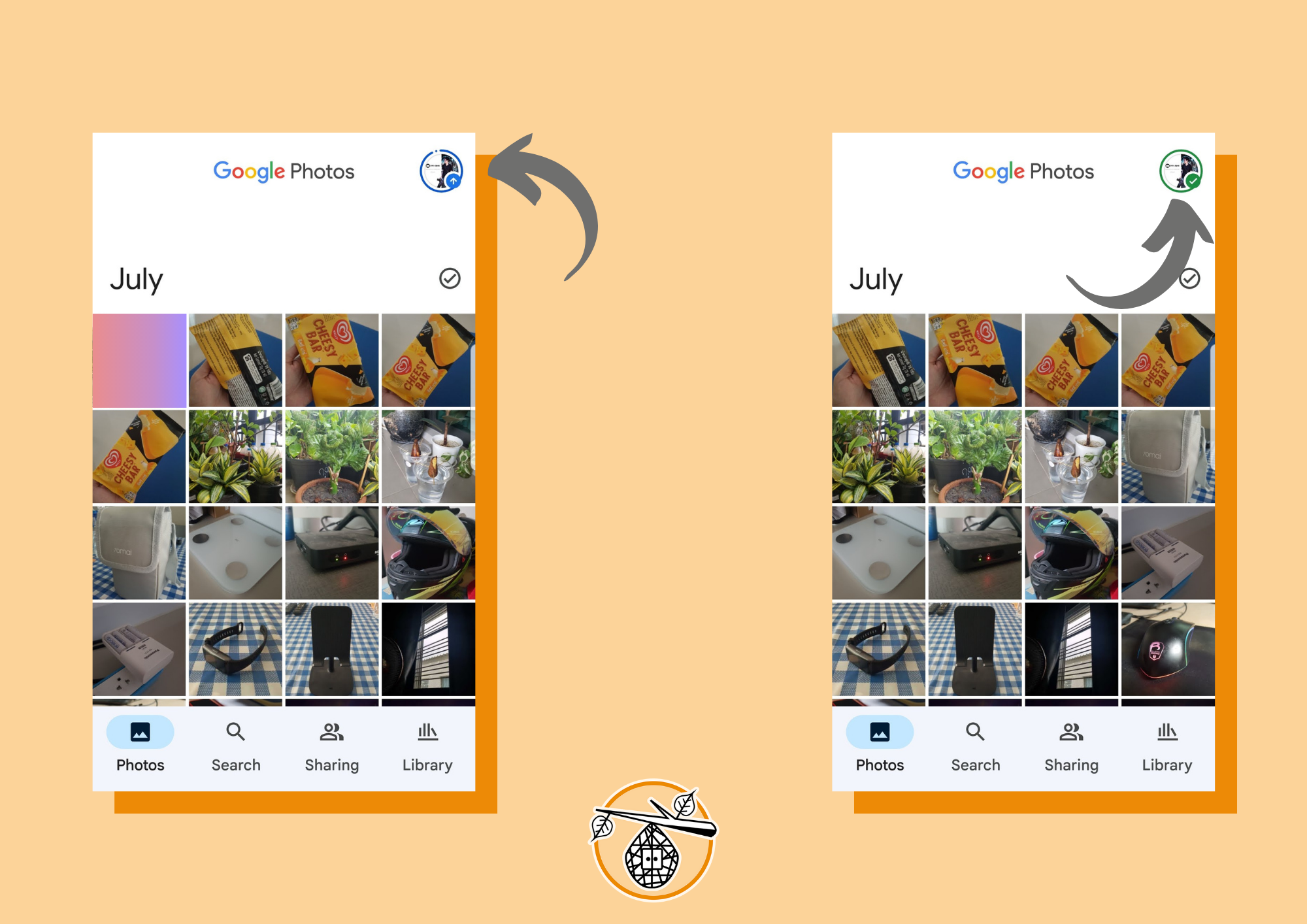
ในส่วนสเตตัสของรูปโปรไฟล์ที่เป็นวงกลมสีฟ้านี้ จะมีเฉพาะเวอร์ชั่นปัจจุบันขึ้นไป หากเป็นเวอร์ชั่นเก่าๆ จะไม่มีนะครับ แนะนำให้หมั่นคอย Update แอพพลิเคชั่นให้ใหม่อยู่เสมอเพื่อรับฟีเจอร์ใหม่ๆ จากทางนักพัฒนาที่ทำออกมาให้เราได้ใช้งานกันครับ
สำหรับรายละเอียดการใช้งานอื่นๆ เพิ่มเติมแอดจะมาเขียนใหม่ในบทความหน้าครับ
สามารถติดตามบทความอื่นๆ ของเราเพิ่มเติมได้ที่ Rang Tor
ถ้าเพื่อนๆ อ่านแล้วชอบบทความนี้ก็ฝากแชร์ต่อให้เพื่อนๆ และฝากติดตามบทความต่อไปของแอดด้วยนะครับ
ขอบคุณครับ 😍🙏
Credit : Rang Tor, Kritpong_Ex
Photo by : Canva, Rang Tor, Kritpong_Ex
Designed on : Canva